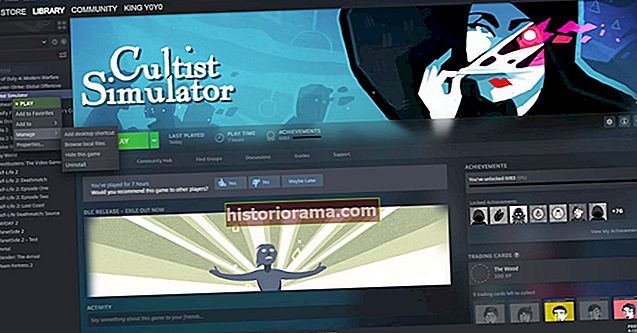Wi-Fi bliver stadig mere populært, men det er stadig ikke overalt. Da Wi-Fi stadig udvikler sig, og da det ikke er overalt endnu, vil der være tidspunkter, hvor du trækker din bærbare computer ud og søger efter et Wi-Fi-netværk, kun for at finde ud af, at der ikke er nogen åben forbindelse i syne. Hvad laver du i disse øjeblikke? Nå, du kan bruge din telefon i stedet for din bærbare computer - eller du kan bruge din telefon til at oprette et Wi-Fi-hotspot, som du kan oprette forbindelse til med din bærbare computer.
Wi-Fi bliver stadig mere populært, men det er stadig ikke overalt. Da Wi-Fi stadig udvikler sig, og da det ikke er overalt endnu, vil der være tidspunkter, hvor du trækker din bærbare computer ud og søger efter et Wi-Fi-netværk, kun for at finde ud af, at der ikke er nogen åben forbindelse i syne. Hvad laver du i disse øjeblikke? Nå, du kan bruge din telefon i stedet for din bærbare computer - eller du kan bruge din telefon til at oprette et Wi-Fi-hotspot, som du kan oprette forbindelse til med din bærbare computer.
Nu, inden vi dykker nøjagtigt ind i, hvordan vi opretter et hot spot, kan et advarselsord: Brug af din telefon som et Wi-Fi-hotspot, hvis det understøttes af din operatør, kunne spise en masse data. Hvis du ikke har en ubegrænset dataplan, er det en god ide at holde øje med nøjagtigt, hvor meget du bruger, især hvis du laver ting som streaming af video, torrent eller spil. Det erhvis din plan understøtter Wi-Fi-hotspots. Du vil også gerne kontakte din operatør, hvis den gør det.
Hvis du antager, at du er klar til at bruge data, og din plan understøtter oprettelse af et Wi-Fi-hotspot, kan du aktivere en sådan her. Vi starter med Android, men iOS-brugere kan simpelthen springe til iOS-sektionen.
Sådan oprettes et Wi-Fi-hotspot på Android
Oprettelse af et Wi-Fi-hotspot på Android er super nemt, ligesom det er at slukke for det, når du er færdig med at bruge det. Hvis du har en stikkontakt til rådighed for dig, er det en god ide at tilslutte din telefon, inden du opretter hot spot - det at bruge som et Wi-Fi-hotspot kan trække en masse strøm fra dit batteri. Hvis du har en Android-enhed, skal du blot følge disse instruktioner for at oprette et Wi-Fi-hotspot.
- ÅbnIndstillinger app.
- Tryk påNetværk og internet mulighed.
- Tryk påhot spot & tethering mulighed.
- Skift kontakten ved siden afWi-Fi hot spot til på.
- Tryk påKonfigurer Wi-Fi-hotspot til at administrere navn og adgangskodeindstillinger til dit hotspot.
Når det er gjort, skal du kunne finde Wi-Fi-netværket fra dine andre enheder. Når du er færdig, skal du blot følge instruktionerne igen og skifte kontakten i trin 4 tilbage til slukket position.




Sådan oprettes et Wi-Fi-hotspot på iOS
Apple gør det også ret nemt at oprette et Wi-Fi-hotspot på din iPhone. Som vi nævnte i Android-sektionen, er det en god ide at slutte din telefon til en stikkontakt for at sikre, at den ikke løber tør for batteri. Hvis du bruger en iPhone, der kører iOS 11, kan du her oprette et Wi-Fi-hotspot.
- ÅbnIndstillinger app.
- Tryk påPersonligt hot spot.
- Skub skyderen ved siden afPersonligt hot spot til tændt position.
- Fra den samme skærm kan du redigere din Wi-Fi-adgangskode.
Når det er gjort, skal du være i stand til at få adgang til dit Wi-Fi-hotspot. Når du er færdig, skal du blot følge instruktionerne igen og skifte skyderen i trin 3 tilbage til off-position for at slukke for Wi-Fi-netværket.